Содержание
Компания Asus остается несомненным лидером на рынке трансформеров, каждый год пополняя новыми экземплярами, которые не хуже предыдущих, но более доступны для среднестатистического покупателя. Потому как сфера влияния ноутбуков теряет позиции, а первенство от планшетов плавно переходит к универсальным девайса, таким, как планшет Asus Transformer Pad tf300tg.
Технические характеристики
- Экран: диагональ 10 дюймов, разрешение 1280х800 пикселей, поддержка до 10 прикосновений, матрица IPS TFT
- Центральный процессор: 4-х ядерный Tegra 3 с частотой в 1200 МГц
- ОС: Андроид 4.2
- Встроенная память: 16/32 Гб
- Оперативная память: 1 Гб
- Беспроводные связи: 3G, Wi-Fi и LTE – не поддерживается в России
- Видеокамеры: 1,2 МП – дополнительная, и тыловая – 8 МП с автоматической фокусировкой
- Передача данных: Bluetooth и USB
- Дополнительное: GPS
- Датчики: акселерометр, гироскоп, датчик освещенности, цифровой компас
- Размеры: 263х181х10 миллиметров
- Масса: 635 грамм без док-станции
- Время автономной работы девайса: 9,5 часов
- Время с аккумуляторами док-станции: 14 часов.
Дизайн аппарата
Очень плохая тенденция наблюдается у дизайнеров компании Asus, которые переняли опыт создания однотипных устройств, с легко узнаваемым очертаниям. В частности, планшет Asus tf300tg на лицевой панели имеет:
- Фронтальную камеру
- Датчик освещенности
- Эмблему, и никаких клавиш для управления.
Корпус устройства выполнен из пластика, так как является удешевленной версией Transformer Prime. Однако, начинка осталась практических без изменения. На обратную сторону нанесен характерный радиальный рисунок от Asus, который позволяет без опасения держать таблетку в любых положениях. Кроме этого, в верхней части — глазок основной камеры.
К дополнению, специалисты рекомендую после приобретения в обязательном порядке наклеить защитную пленку, которая обеспечит длительную защиту от царапин.
Коммуникация и порты
Для непосредственного присоединения док-станции к устройству планшет Асус tf300tg используются разъемы на нижней части корпуса:
- Центральный – USB, для зарядки
- По бокам – выполняю роль крепежей.
Для включения гаджета, или перевода его в ждущий режим, используется клавиша на верхнем торце, там же, чуть правее — отверстие микрофона. Стоит отметить, что на кнопке Power находится индикатор, который показывает уровень зарядки батареи.
На правом торце сенсорной таблетки находится разъем для минигарнитуры, а на док-станции:
- Слот для чтения карт памяти
- Порт USB для подключения внешних устройств.
Слот SIM-карты находится на левой грани, там же можно найти:
- Card-reader
- Порт Mini-HDMI
- Качельку регулирования звука
- Отверстие для Reset.
На док-станции разместился фирменный разъем для зарядки аккумулятора, и рядом — индикатор заряда батареи.
Комплектация устройства, не учитывая док-станции, которая идет только в некоторых моделях, очень скупа, и в нее входит:
- Зарядное устройство
- Шнур USB для ПК
- Планшет
- Документация.
Рассматриваемый планшет Asus 300 различается в емкости внутренней памяти, или наличии/отсутствии мобильного модуля 3G, в зависимости от этого меняется и цена на таблетку.
Обзор ОС и настроек
Вот и сенсорные клавиши управления в левой части экрана, о которых говорилось ранее. В противоположной стороне – панель уведомления, с помощью которой осуществляется быстрый доступ к различным подпрограммам ОС.
Каждое устройство компании Asus имеет дополнительное меню настроек – индивидуальные настройки, которых в других устройства нет. Можно сказать, что это урезанная версия root-прав, установка которых на планшет Asus tf300t будет рассмотрена в конце статьи.
Обязательно к посещению пункта – о планшетном ПК, где владелец, во-первых, может проверить наличие обновлений на операционную систему, во-вторых, узнать версию прошивки, номер которой пригодится при ручном обновлении ОС, и в-третьих, другая дополнительная информация.
Беспроводные сети Wi-Fi
Что за устройство, которое не использует весь свой потенциал, поэтому настройка Wi-Fi подключения – это первое, чему следует научиться. Для этого переводите ползунок на слово «ВКЛ» и ждете, пока в соседнем окне появятся доступные точки. Нажимаем на выбранную, вводим пароль по необходимости, получаем локальный адрес в сети, и только тогда переходим к Интернет-приложениям.
Мобильное подключение
Для настройки мобильного Интернета через 3G следуем инструкции:
- Нажимаем на пункт меню – «Еще»
- В следующем окне – мобильная сеть
- На этом этапе разрешаем передачу данных по сети
- Нажимаем на «точки доступа»
- Через дополнительные настройки создаем новую точку
- Вводим нужную информацию и сохраняем.
Нужную информацию можно взять с выше приведенной таблицы, или с официального ресурса оператора – вводить нужно не спеша и внимательно, чтобы не допустить ошибку. Потом сохранить. Каждый раз при использовании 3G, через панель уведомления включаем мобильные данные для доступа к Интернету.
Важно знать, для облегчения создания подключения, заказываем настройки через сообщение или сайт оператора, указывая номер телефона – останется только сохранить смс и пользоваться.
Установка root-прав
Так как моделей данного планшета имеется несколько, то для каждой следует скачивать свой файл с образом root, но перед этим следует разблокировать планшет Асус 300 с помощью программы Unlock_v8, которая скачивается и запускается на гаджете.
Если при загрузки ОС, появляется такая надпись – значит все сделано правильно. Теперь надо установить драйвера на компьютер:
- Универсальные драйвера Android USB Drivers
- Официальные драйвера на сайте производителя, в разделе техпомощи.
Подключаем устройство к компьютеру. В меню устройства появится новое оборудование, если нет – переустанавливаем драйвера.
Установка и вход Recovery
Теперь скачиваем файл рут правами по ссылке
http://androidsmartfony.com/index.php
и перемещаем его в корень памяти устройства. Далее скачиваем файл Recovery
http://teamw.in/project/twrp2
который следует найти, как показано ниже на изображении.
Через WinRAR достаем оттуда все файлы в удобное место. Заходим папку с файлами, и запускаем файл c расширением .bat. Теперь дождаться, пока установится новый Recovery, и отключить планшет от компьютера.
Важно знать, новый Recovery позволяет устанавливать любые дополнения и различные версии операционной системы, чего стандартный не имел.
Запуск root
Как только выключили девайс – нажимаем кнопку включения и громкость вниз, планшет завибрировал или появилось предупреждения — нажимаем громкость вверх, и система перешла в Recovery. Нажимаем установить (install), и указываем путь на файл в корне памяти, далее двигаем синюю клавишу вправо, как показано.
Теперь ждем, пока установятся права, только видим надпись – successful, как на экране выше — нажимаем на кнопку «перезагрузка системы».
В списке приложений ищем программу – SuperSU, через которое и осуществляет доступ к настройкам системы.
Ручная прошивка
Прошивка планшета происходит аналогично установки root, начиная с этапа входа в Recovery. В данном случае пригодится информация из пункта «О планшетном ПК», по номеру прошивку владелец ищет аналогичный образ для региона, где функционирует планшет. Если же установить не для своего – планшет заблокируется.







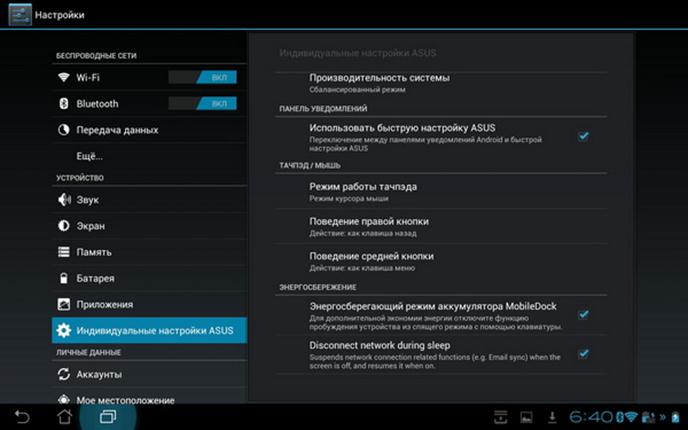
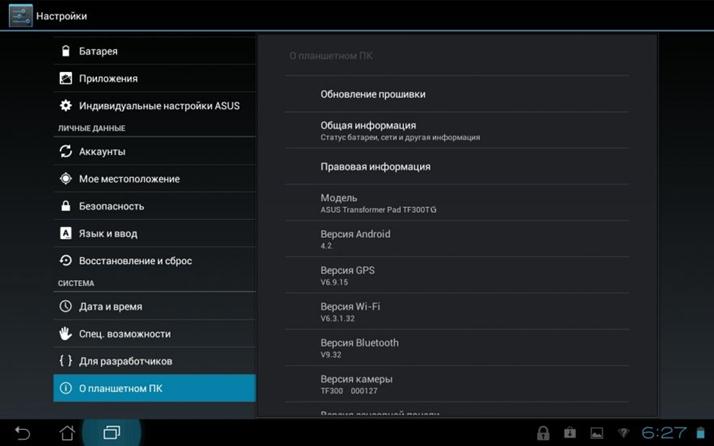
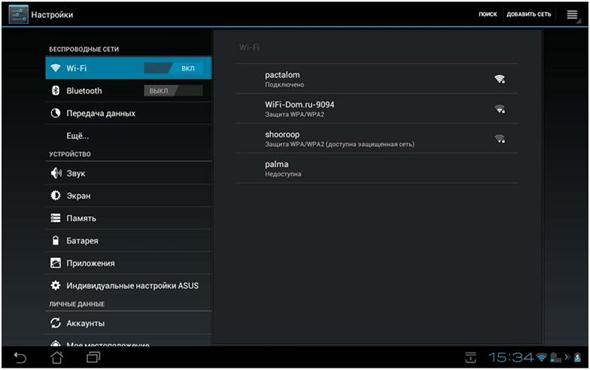
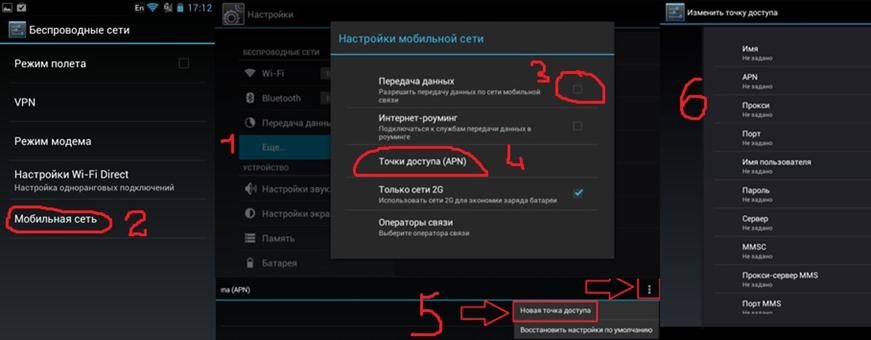
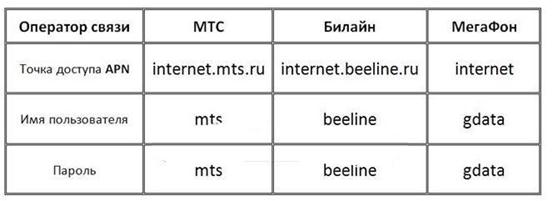
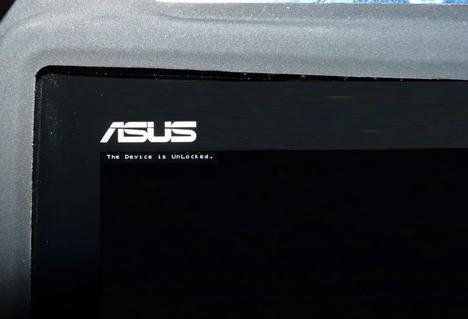
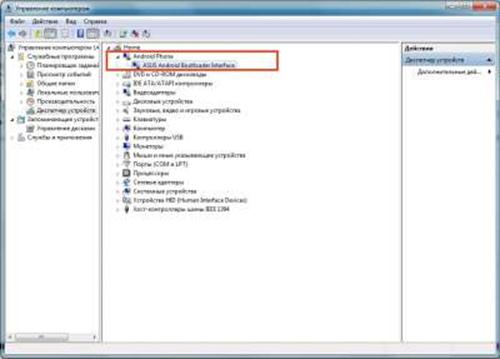
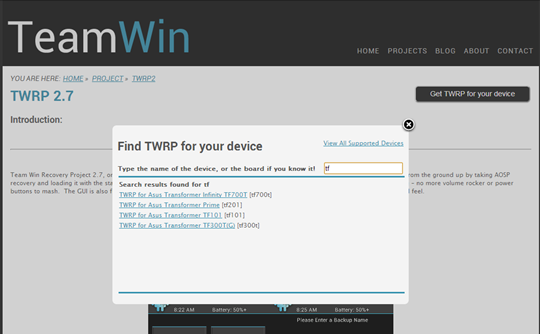
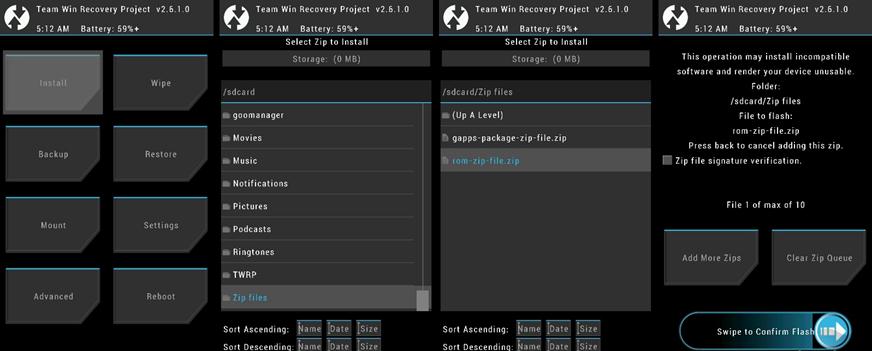
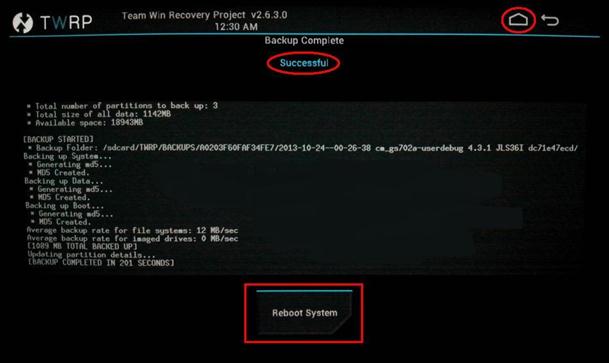
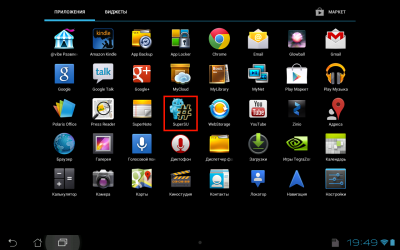
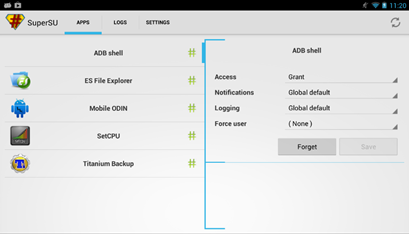
ПОСЛЕДНИЕ КОММЕНТАРИИ